HandBrake je jeden open-source program pro vás, aby se trhal film z DVD a převáděl video. Má verzi pro Mac, takže je pro vás výhodné ripovat filmy nebo televizní pořady z disků DVD a ripovat je na MacBook Pro / Air, Mac Pro, iMac atd. Nejnovější verze HandBrake 1.0 přichází s novou předvolbou Apple TV a aktualizovanou Předvolba iPadu, takže můžete snadno převést DVD konkrétně a sledovat ripování videa v počítači Mac nebo jiných zařízeních, jako jsou iPhone / iPad / iPod, Apple TV atd. Tento článek vás seznámí s HandBrake pro Mac podrobně.

1Stáhněte si HandBrake pro Mac
Stáhněte si bezplatný program HandBrake pro Mac (na této stránce si můžete vybrat jinou verzi vašeho počítače, například Stáhnout HandBrake pro Mac. Zkontrolujte, zda váš počítač Mac má systémové požadavky; klikněte na ikonu Apple v levém horním rohu a O tomto Mac. HandBrake je kompatibilní s OS X 10.6 Snow Leopard / 10.7 Lion / 10.8 Mountain Lion / 10.9 Mavericks / 10.10 Yosemite / 10.11 El Capitan, 10.12 macOS Sierra a 10.13 macOS High Sierra. Poté nainstalujte HandBrake.
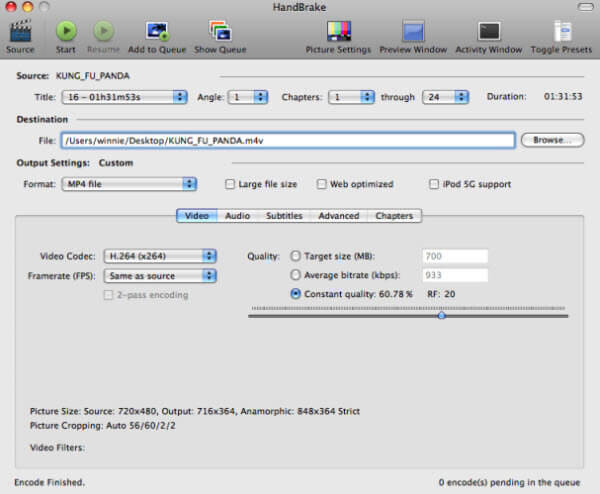
2 Změňte nastavení zdroje HandBrake, cíle a výstupu
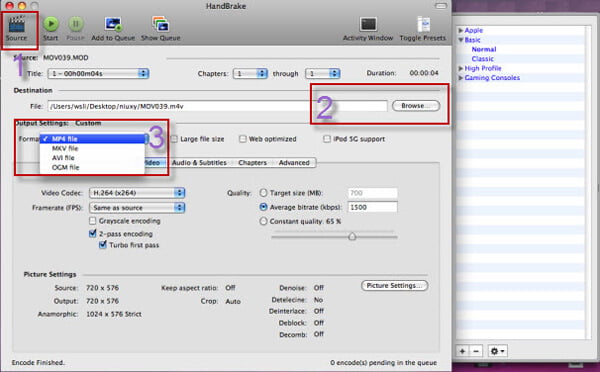
➤ Klikněte pravým tlačítkem na tlačítko „Zdroj“ a můžete importovat svůj DVD nebo video soubor. A můžete zkontrolovat informace o zdroji z části HandBrake pro Mac verze Zdroj.
➤ Klikněte na tlačítko „Procházet“ v části „Cíl“ a nastavte výstupní složku.
➤ HandBrake poskytuje čtyři výstupní formáty, ze kterých si můžete vybrat, MP4, MKV, AVI a OGM. V sekci [Nastavení] můžete vybrat „Velikost velkého souboru“, „Optimalizováno pro web“ a „Podpora iPod 5G“.
3Nastavení videa HandBrake pro verzi Mac
Nastavení videa si můžete přizpůsobit z HandBrake pro Mac. Z Encoderu si můžete vybrat kodér, který se vám líbí, H264 nebo MP4. Z Framerate (FPS) si můžete vybrat preferovaný obnovovací kmitočet. V nastavení kvality můžete nastavit cílovou velikost, průměrnou bitreatu a upravit stálou kvalitu.
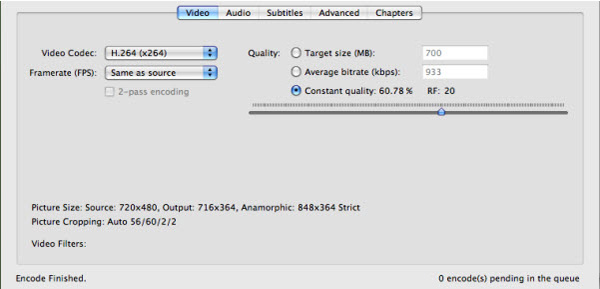
4Nastavení obrazu HandBrake Mac
Klikněte na tlačítko „Nastavení obrazu“ v HandBrake pro Mac a můžete nechat HandBrake pro Mac vyhovět vašim obrázkovým potřebám DVD souboru nebo videa. Zde můžete nastavit rozlišení videa a oříznout video. Nejvyšší výstupní rozlišení videa z verze HandBrake pro Mac je až do původního rozlišení videa a optimalizovaného výstupního videa pro přehrávače jako QuickTime, PS3, iPhone, iPad, iPod, Apple TV, PS3, Xbosx 360 atd.
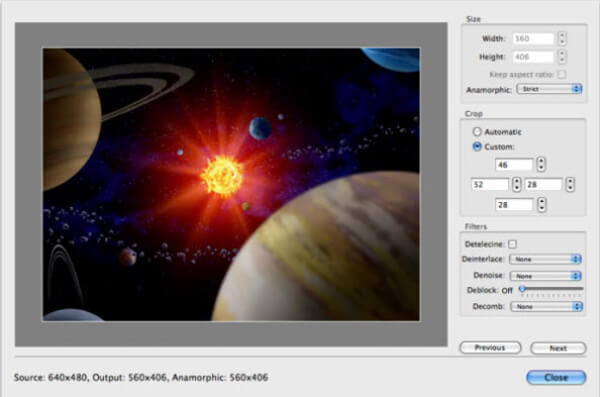
5K převodu DVD / videa použijte HandBrake pro Mac
Klepnutím na tlačítko "Start" konečně použijte HandBrake pro Mac k ripování DVD nebo převodu video souboru. Doba kódování a převodu může být trochu časově náročná, což závisí na rychlosti počítače Mac a délce videosouboru.
Stáhněte a nainstalujte Mac Converter Ultimate na váš Mac. Vložte své domácí DVD a klikněte na tlačítko „Načíst disk“ a disk se automaticky načte do programu. Pokud se jedná o složku DVD nebo soubory IFO, vyberte možnost Načíst složku DVD nebo Načíst soubory IFO.

Tuto skvělou alternativu HandBrake pro Mac můžete použít k úpravě DVD souborů před kopírováním DVD na video.

Klikněte na rozevírací seznam Profil a vyberte preferovaný výstupní formát videa. Klepnutím na tlačítko „Prohlížeč“ změníte cíl. A konečně klikněte na tlačítko "Převést" pro ripování DVD na video s touto alternativou HandBrake pro Mac.
Mac Video Converter ultimate může být rozhodně nejlepší alternativou k HandBrake pro Mac. Můžete si zdarma stáhnout tuto náhradu do HandBrake pro Mac a dozvědět se o ní více.